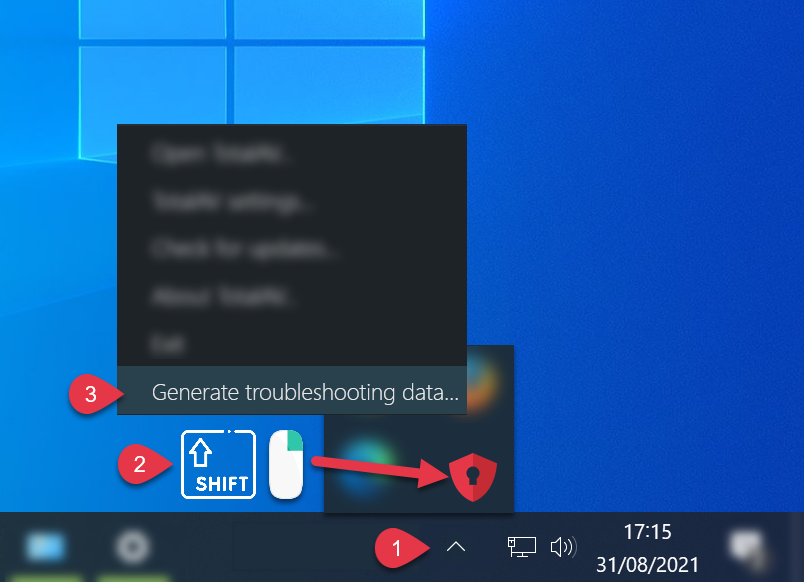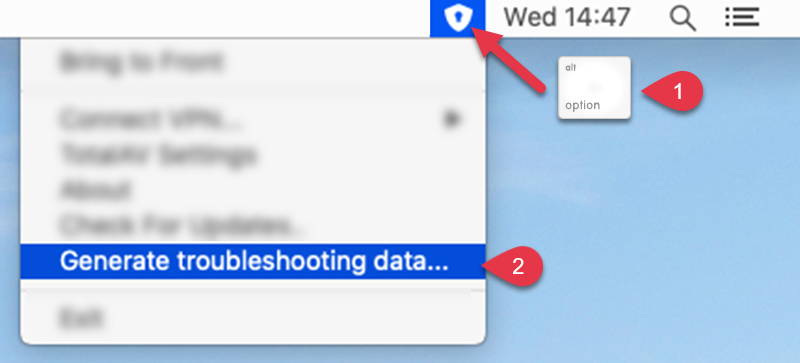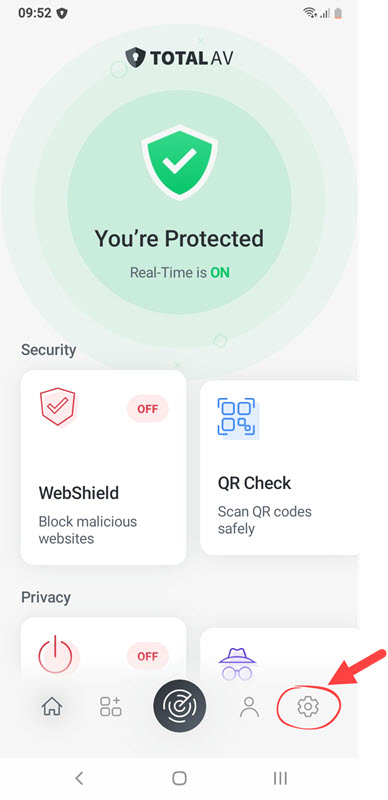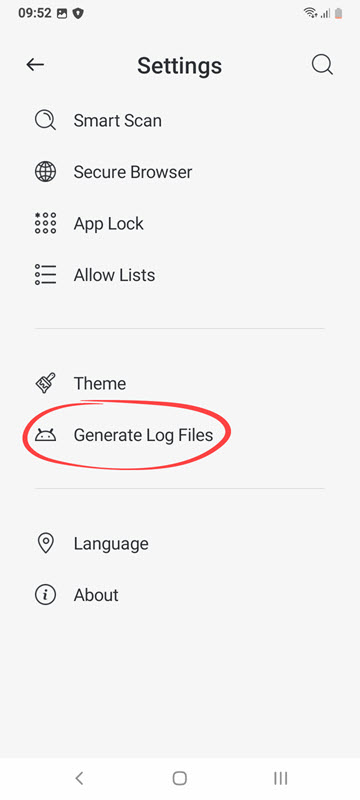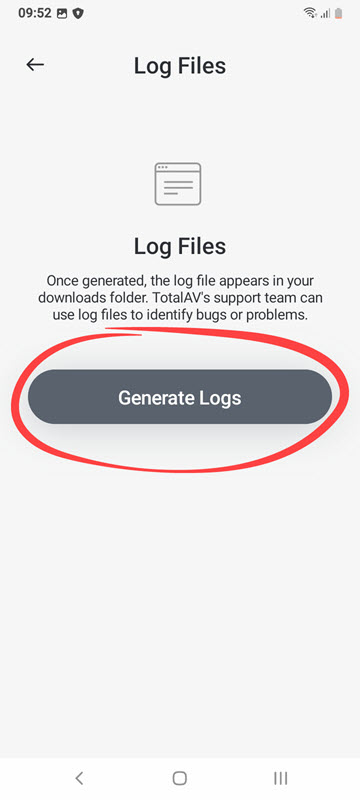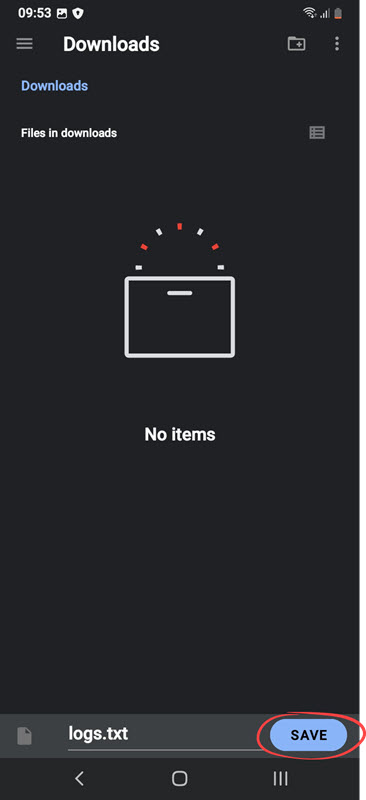Barra de tarefas
Clique na seta dos ícones ocultos à direita da barra de tarefas.
Ícone da bandeja do sistema
Mantenha pressionada a tecla Shift e clique com o botão direito do mouse no ícone da bandeja do sistema.
Gerar registros
Clique em Gerar dados de resolução de problemas.